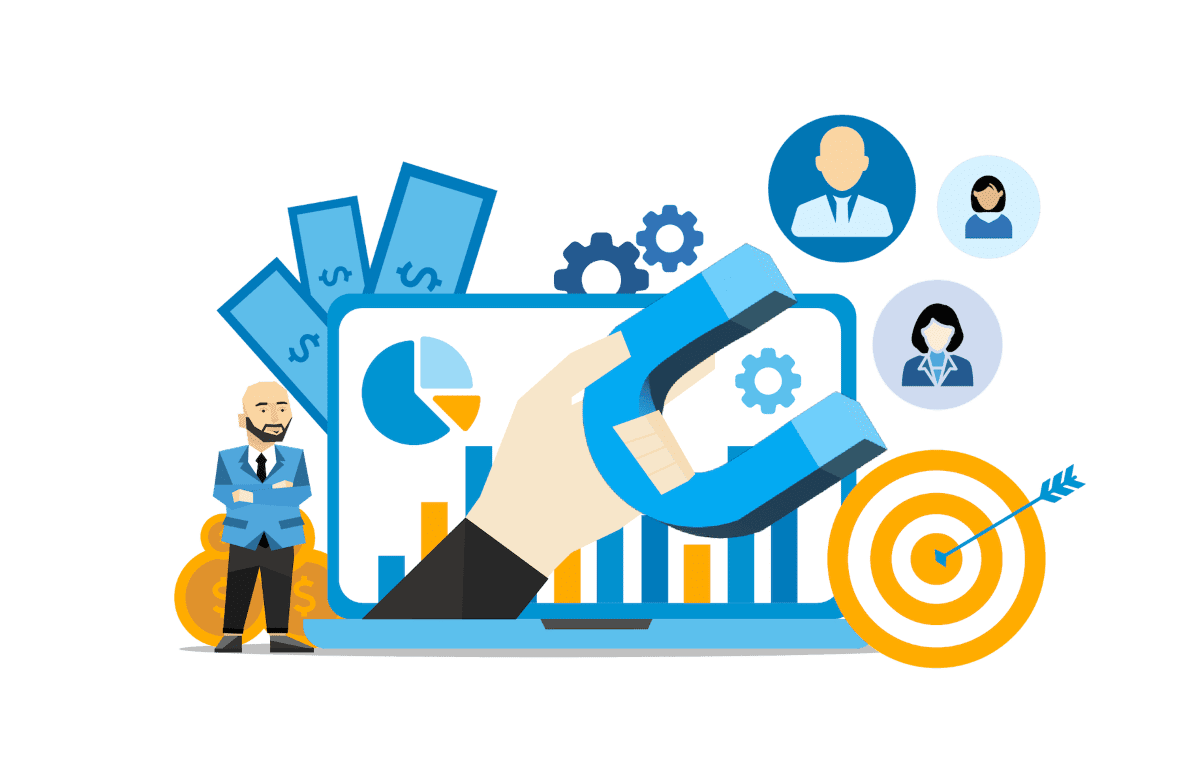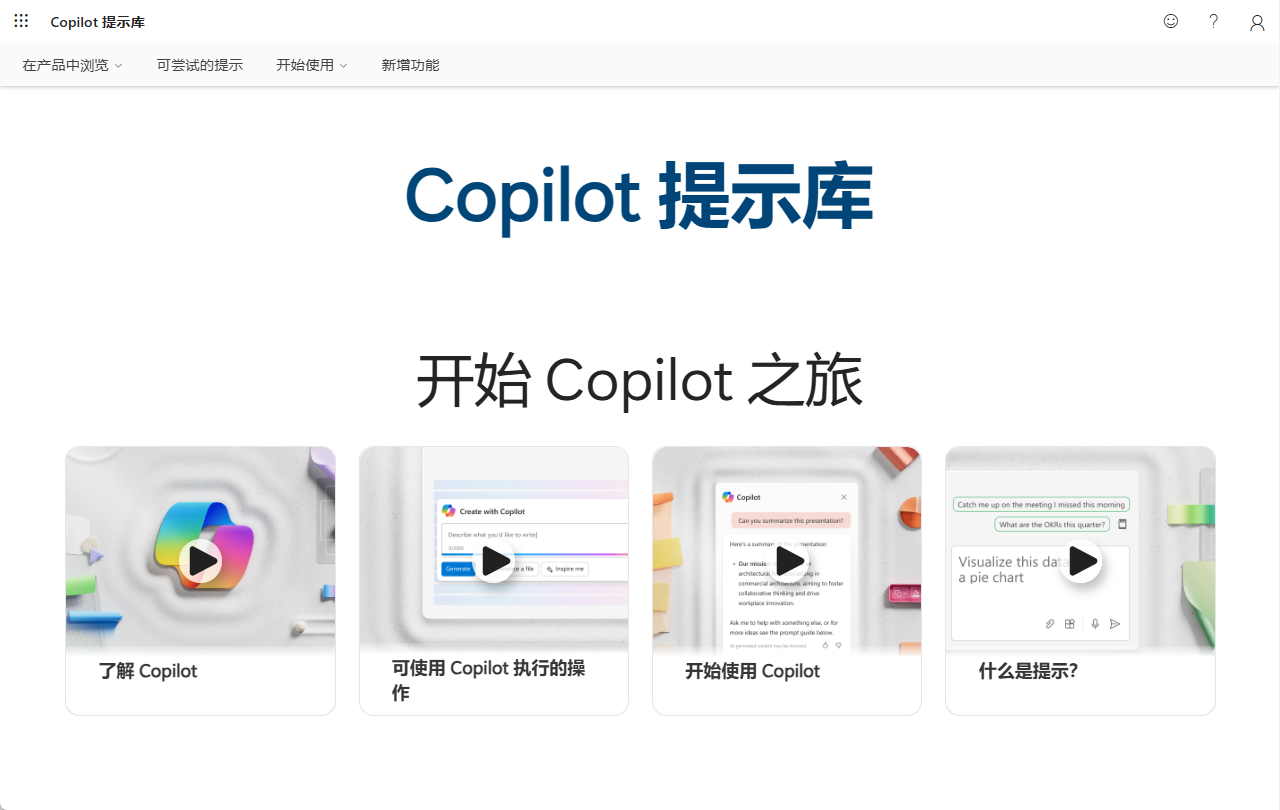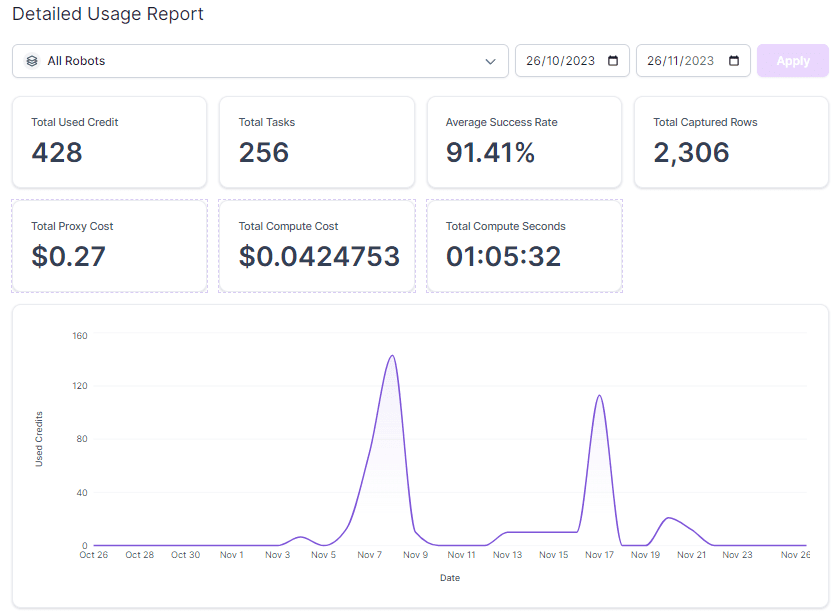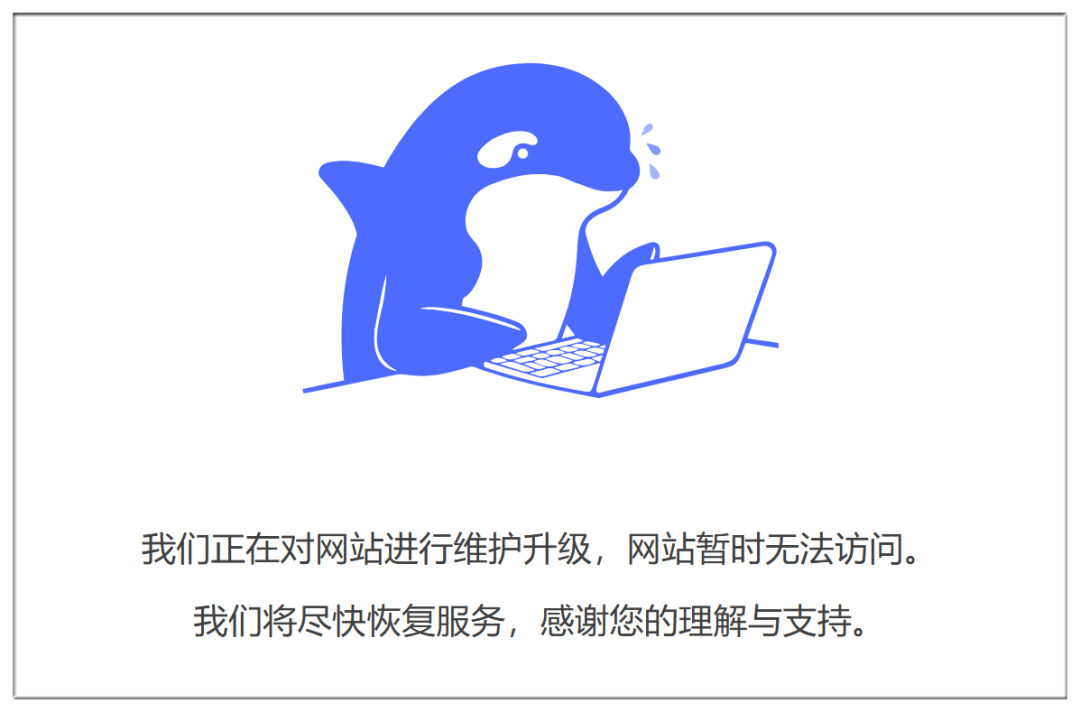Tutorial de AutoGen Studio
Tutoriales prácticos sobre IAActualizado hace 1 año Círculo de intercambio de inteligencia artificial 52.5K 00
Si alguna vez has estado AutoGen está intrigado por su potencial pero indeciso debido a su aparentemente complicada configuración, entonces no está solo. Muchos principiantes experimentan retos similares con los asistentes digitales y los flujos de trabajo de IA.
Pero no se preocupe, la última Estudio AutoGen La iteración de la interfaz de usuario traduce esta complejidad en una experiencia fácil de usar. En nuestro post anterior, nos adentramos en AutoGen y AutoGen Rag, preparando el terreno para este nuevo y emocionante viaje.
Ahora, vamos a sumergirnos en el simplificado e innovador mundo de AutoGen Studio UI 2.0, donde la creación de agentes de IA se vuelve intuitiva y potente.
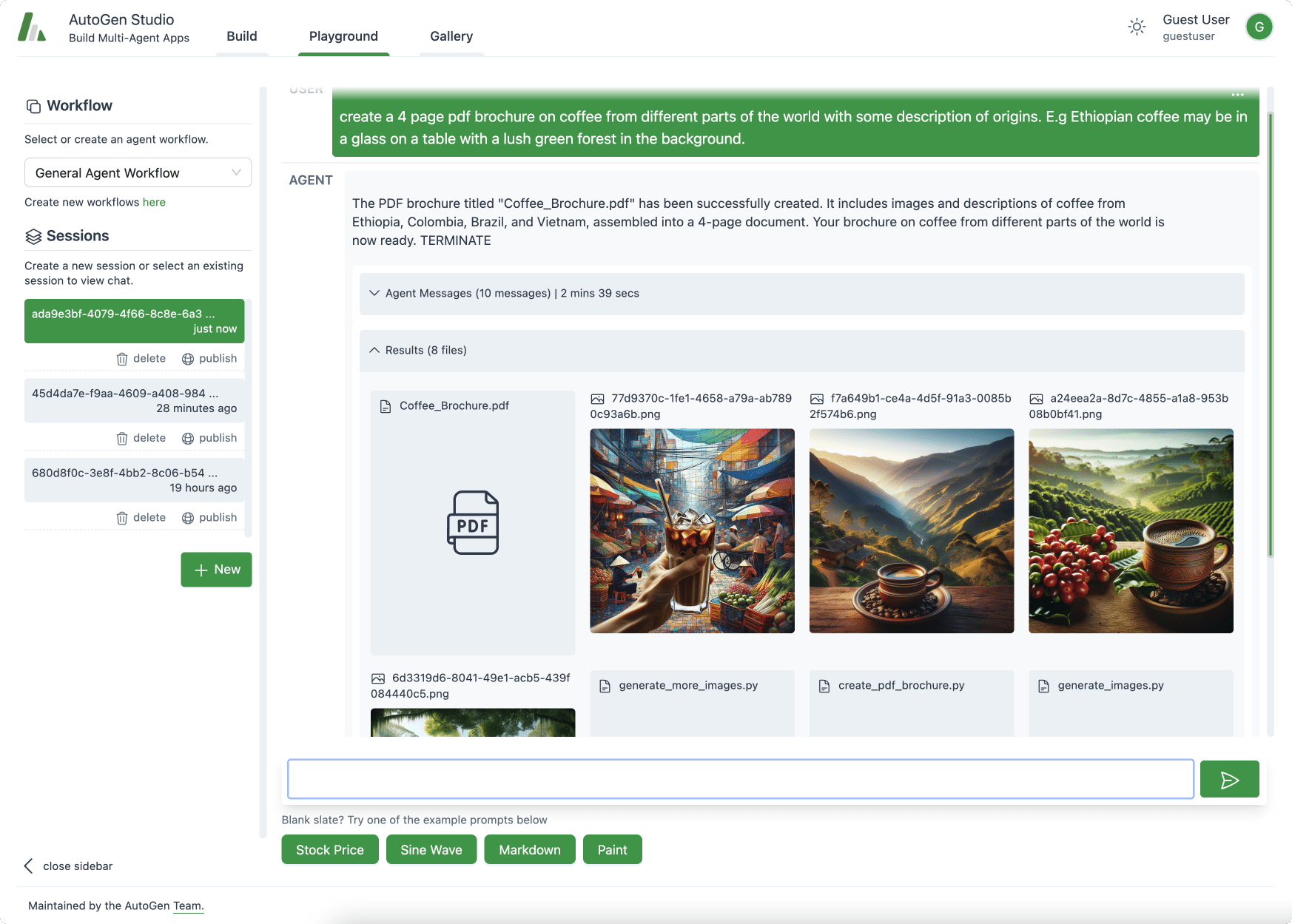
Qué es AutoGen Studio
AutoGen Studio es una interfaz basada en AutoGen diseñada para simplificar el proceso de creación y gestión de soluciones multiagente. Es una plataforma fácil de usar que permite incluso a los principiantes definir y modificar agentes y flujos de trabajo multiagente de forma declarativa a través de una interfaz intuitiva.
Esta facilidad de uso es transformadora para aquellos a los que la configuración original de AutoGen les resultaba complicada.
Requisitos de instalación
requisitos del sistema
- Python 3.11 AutoGen Studio UI 2.0 se ejecuta en Python 3.11. Es fundamental instalar esta versión para evitar problemas de compatibilidad. Python 3.11 ofrece funciones mejoradas y mayor rendimiento, por lo que es ideal para ejecutar aplicaciones complejas como AutoGen Studio.
- Entorno Conda El entorno Conda es muy recomendable; Conda es un sistema de gestión de paquetes y entornos de código abierto para múltiples sistemas operativos. Crea entornos aislados para diferentes proyectos, asegurando que cada proyecto tiene su propio conjunto de dependencias que no interfieren entre sí. Para AutoGen Studio, la configuración de un entorno específico Conda significa que usted puede gestionar eficazmente las dependencias sin afectar a otros proyectos o la configuración de todo el sistema.
Proveedores de Large Language Model (LLM) y claves API
- LLM Provider Overview AutoGen Studio utiliza grandes modelos lingüísticos (LLM) para mejorar sus capacidades de inteligencia artificial. Estos modelos son esenciales para interpretar y generar respuestas similares a las humanas y constituyen un componente esencial de la herramienta.
- Clave API Para acceder a estas funciones LLM, necesita una clave API, que puede ser
OPENAI_API_KEYtal vezAZURE_OPENAI_API_KEY. Estas claves son tu pasaporte al modelo de lenguaje proporcionado por OpenAI o Azure.
Configuración del entorno
Crear y activar un entorno Conda
- Creación de un entorno Conda En primer lugar, tenemos que crear un entorno virtual para AutoGen Studio. Aquí es donde entra en juego Conda. Es como tener un espacio de trabajo dedicado en tu ordenador, que te ayuda a mantener todo organizado y evita conflictos con otros proyectos en los que puedas estar trabajando. Para crear este entorno, abre un terminal e introduce el siguiente comando:
conda create -n autogenstudio python=3.11
Toma.-n autogenstudio Nombra tu entorno "autogenstudio".python=3.11 Asegúrese de que utiliza la versión correcta de Python.
- Activar el entorno Conda El entorno: Una vez creado el entorno, el siguiente paso es activarlo. Este paso es como entrar en tu nuevo espacio de trabajo y todo lo que hagas en ese entorno estará restringido a ese entorno. Para activarlo, introduzca:
conda activate autogenstudio
Configuración de un proveedor de modelos lingüísticos extensos (LLM)
- Obtener la clave API Clave de API: para utilizar AutoGen Studio, debe obtener una clave de API de OpenAI o Azure. La clave de API es como una contraseña especial que le permite acceder al modelo de lenguaje de alto nivel. Si aún no tienes una, visita el sitio web oficial de OpenAI o Azure para registrarte y obtener tu clave API.
- Configuración de la clave API en el entorno Clave de API: Una vez obtenida la clave de API, es necesario establecerla como variable de entorno en el entorno de Conda para garantizar que AutoGen Studio pueda utilizarla cuando necesite comunicarse con el modelo de lenguaje. Para establecer la clave API, escriba en el terminal:
export OPENAI_API_KEY=your_openai_api_key_here
tal vez
export AZURE_OPENAI_API_KEY=your_azure_api_key_here
- comandante en jefe (militar)
your_openai_api_key_heretal vezyour_azure_api_key_hereSustitúyela por la clave real que te dieron. Este paso conecta tu entorno con el proveedor de modelado lingüístico, sentando las bases para las emocionantes funciones de IA que estás a punto de explorar.
Ya está. Ha configurado correctamente su entorno para AutoGen Studio UI 2.0. Esta base es fundamental para crear y gestionar agentes de IA sin problemas.
Instalación de AutoGen Studio
Ahora que su entorno está listo, pasemos a la instalación de AutoGen Studio UI 2.0. El proceso de instalación es sencillo y le guiaré paso a paso siguiendo el guión del vídeo. Tanto si eres un principiante como un usuario avanzado, estos pasos te asegurarán una experiencia de instalación sin problemas.
Instale el paquete AutoGen Studio:
- En primer lugar, tenemos que instalar el paquete AutoGen Studio. Asegúrate de que estás en el entorno Conda de 'autogenstudio'.
- Introduzca el siguiente comando en el terminal:
pip install autogenstudio
- Este comando instalará el paquete AutoGen Studio, necesario para ejecutar la aplicación.
Inicie AutoGen Studio:
- Una vez completada la instalación, es hora de iniciar AutoGen Studio.
- Introduzca el siguiente comando en el terminal para iniciar la interfaz de usuario de AutoGen Studio:
autogenstudio ui
- Este comando ejecutará la interfaz de usuario de AutoGen Studio en el puerto especificado (8081 en este caso).
Accede a AutoGen Studio:
- Abre tu navegador favorito.
- Vaya a
http://localhost:8081/Esta es la URL donde se ejecutará AutoGen Studio. Esta es la URL donde se ejecuta AutoGen Studio. - Tras acceder a esta URL, accederá a la interfaz de usuario de AutoGen Studio.
El proceso de instalación se ha diseñado para que sea lo más sencillo posible y para que pueda empezar a explorar las funciones de AutoGen Studio sin esfuerzo. Recuerde que esto es sólo el principio de su viaje con AutoGen Studio. En las próximas secciones, profundizaremos en cómo puede utilizar sus diversas funciones para crear y gestionar agentes y flujos de trabajo de IA.
Explora las funciones de AutoGen Studio
A. Bloques de construcción
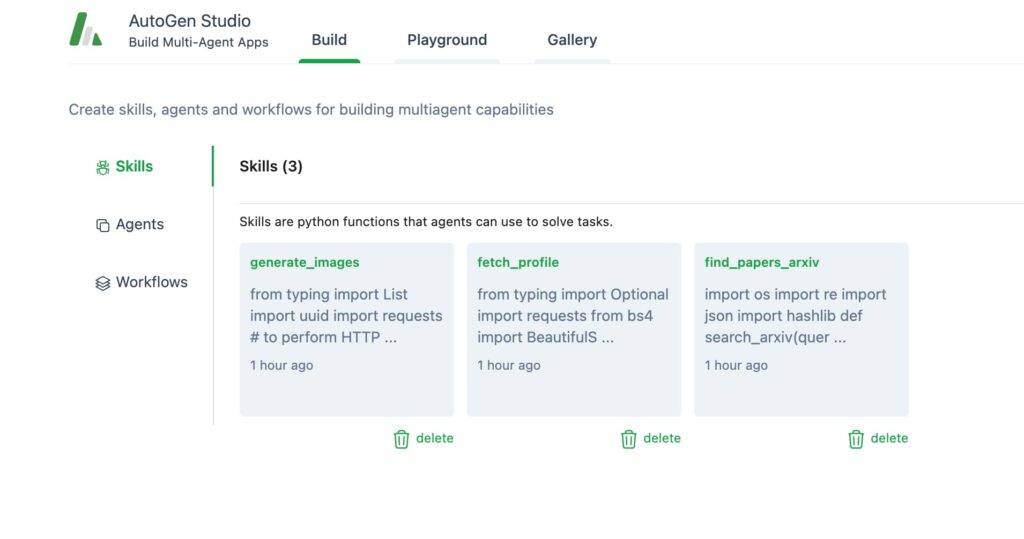 AutoGen Studio UI 2.0 abre la puerta a un sinfín de posibilidades para crear y gestionar agentes y flujos de trabajo de IA. Vamos a sumergirnos en la sección de construcción, que es tu punto de partida para construir soluciones de IA eficaces.
AutoGen Studio UI 2.0 abre la puerta a un sinfín de posibilidades para crear y gestionar agentes y flujos de trabajo de IA. Vamos a sumergirnos en la sección de construcción, que es tu punto de partida para construir soluciones de IA eficaces.
Crear habilidades:
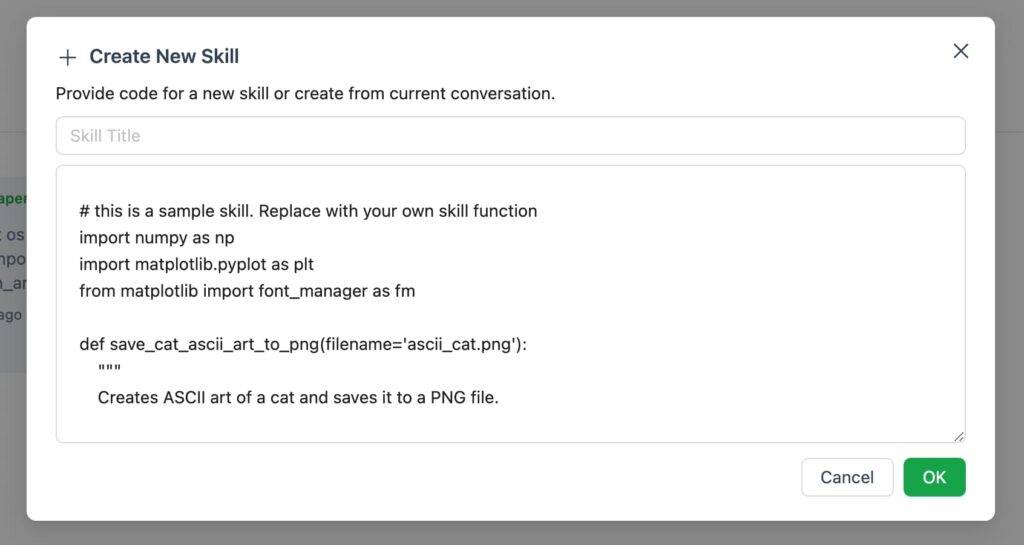 En la sección Construir, tienes la oportunidad de crear nuevas habilidades. Estas habilidades son características personalizadas para completar tareas específicas y forman el núcleo de las capacidades del agente de IA.
En la sección Construir, tienes la oportunidad de crear nuevas habilidades. Estas habilidades son características personalizadas para completar tareas específicas y forman el núcleo de las capacidades del agente de IA.
Imagina que quieres crear una habilidad llamada "Generador de aski de gato". El proceso consiste en definir qué hace la función, para qué sirve y cómo realiza la tarea. Esto es similar a escribir una acción específica para tu agente de IA.
El proceso de creación es fácil e intuitivo, incluso para los principiantes en IA.
Crear un agente:
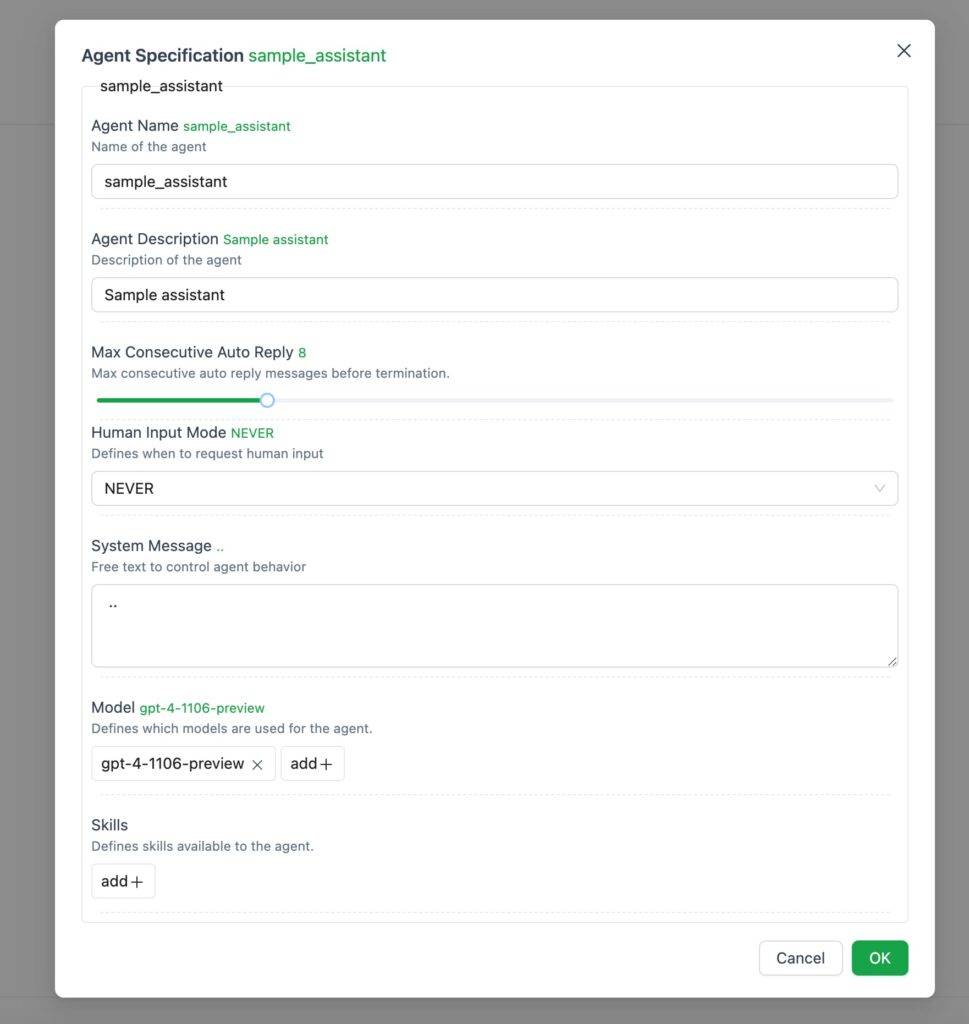 En la pestaña Agentes, puedes dar vida a tus agentes de IA. Aquí puedes crear tantos agentes como requiera tu proyecto, cada uno con características y habilidades únicas.
En la pestaña Agentes, puedes dar vida a tus agentes de IA. Aquí puedes crear tantos agentes como requiera tu proyecto, cada uno con características y habilidades únicas.
Por ejemplo, puede crear un agente de muestra y personalizarlo con un modelo específico, como "gp4 turbo". Esta personalización incluye la definición del comportamiento, las respuestas y las capacidades del agente.
Añadir habilidades a su agente es muy sencillo. Puede elegir entre habilidades ya creadas, como "Cat aski generator", o puede utilizar las habilidades predefinidas proporcionadas por AutoGen Studio.
Cree flujos de trabajo:
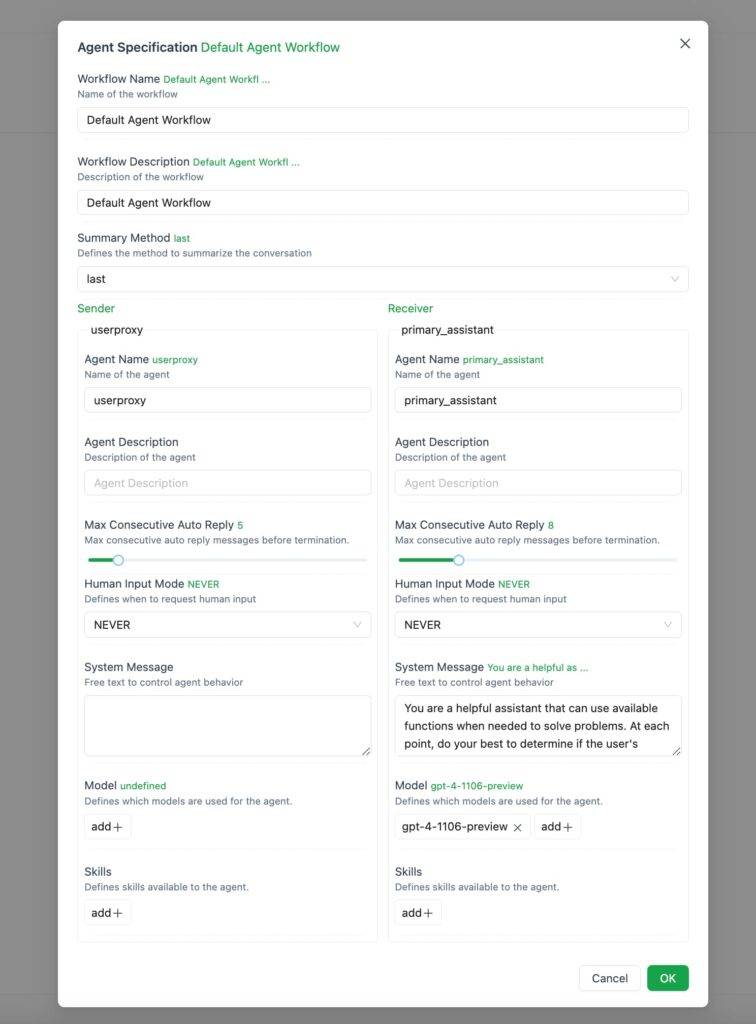 Los flujos de trabajo son el núcleo de las interacciones en su ecosistema de IA. Definen cómo colaboran los distintos agentes para completar las tareas.
Los flujos de trabajo son el núcleo de las interacciones en su ecosistema de IA. Definen cómo colaboran los distintos agentes para completar las tareas.
Configurar un flujo de trabajo implica especificar el modo de interacción entre los agentes. Por ejemplo, puede configurar un flujo de trabajo que permita a dos agentes cooperar, intercambiar información y tomar decisiones para completar una tarea.
La versión actual de AutoGen Studio permite la interacción entre dos agentes, pero futuras actualizaciones proporcionarán capacidades de interacción más sofisticadas.
La sección Construir es la plataforma de creación de AutoGen Studio UI 2.0. Aquí puede experimentar, crear y ajustar los elementos que componen una solución de IA. Tanto si está diseñando habilidades complejas, dando vida a agentes diversos o coreografiando sus interacciones, la sección de construcción proporciona una experiencia fluida y atractiva.
Sección de zona operativa
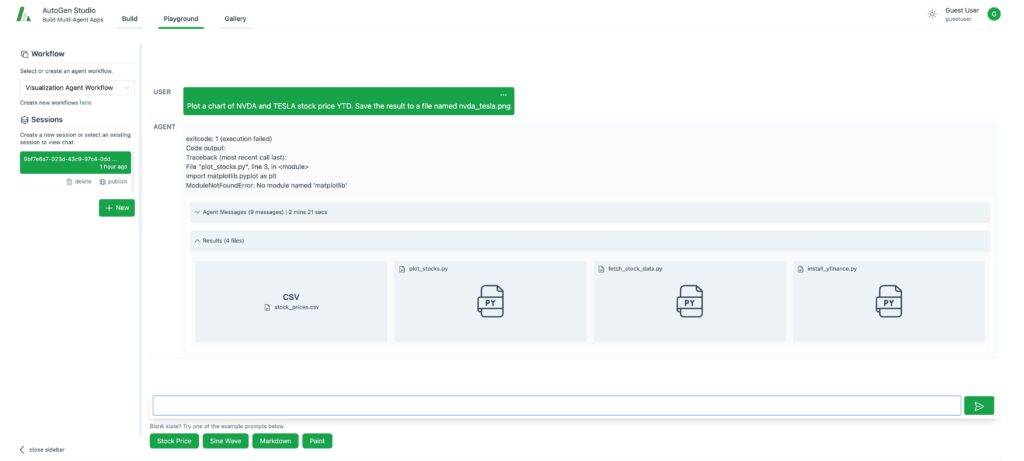 En AutoGen Studio UI 2.0, la sección Área de operación es el escenario para la práctica. Aquí puede ver agentes y flujos de trabajo en acción, interactuar con sus configuraciones y observar los resultados de la configuración en la sección de construcción. Exploremos cómo sacar el máximo provecho de la sección Área de Operaciones.
En AutoGen Studio UI 2.0, la sección Área de operación es el escenario para la práctica. Aquí puede ver agentes y flujos de trabajo en acción, interactuar con sus configuraciones y observar los resultados de la configuración en la sección de construcción. Exploremos cómo sacar el máximo provecho de la sección Área de Operaciones.
Interacción con los flujos de trabajo de los agentes::
- El corazón del área de operaciones es la interacción. Aquí puede interactuar con los flujos de trabajo de los agentes definidos en la sección de construcción.
- Esta interacción es algo más que realizar tareas; es un proceso dinámico en el que se puede ver cómo los agentes colaboran, utilizan habilidades y se adaptan a distintos escenarios.
- Por ejemplo, sus agentes pueden colaborar para generar una imagen o compilar un documento PDF para completar una tarea de usuario. El área de operaciones es donde se pone en práctica esta colaboración.
Ejecutar la tarea de ejemplo::
- El área de Operaciones es ideal para probar y experimentar. Puede ejecutar tareas de muestra para ver cómo funcionan los agentes y los flujos de trabajo.
- Cada sesión en el área de operaciones es una interacción continua con un flujo de trabajo de un agente. Consiste en una serie de actividades u operaciones diseñadas para alcanzar un objetivo específico.
- Al ejecutar estas tareas, verá cómo interactúan los agentes, cómo utilizan sus habilidades y hasta qué punto son eficaces en la consecución de los objetivos fijados.
Vista de sesión y chat::
- Una sesión en el área de Operaciones se refiere a todo el proceso de interacción con el flujo de trabajo de un agente. Esto incluye el flujo de trabajo de configuración, sus interacciones con el agente y los resultados de esas interacciones.
- También hay una vista de chat en la sesión. Esta función le permite interactuar con el agente en una serie de interacciones que pasan a formar parte de la sesión. Es como mantener una conversación con un agente de IA, guiándolo y recibiendo comentarios en tiempo real.
La sección Área de operaciones de AutoGen Studio UI 2.0 es su plataforma de interacción. Aquí puede probar agentes y flujos de trabajo, observar su rendimiento en escenarios reales y optimizarlos y mejorarlos en función de los resultados.
C. Sección Galería
En AutoGen Studio UI 2.0, la sección Galería destaca como tu escaparate personal donde puedes almacenar y revisar tus creaciones. Es como un álbum de recortes digital de tu viaje creativo asistido por IA. Profundicemos en lo que hace que la galería sea una parte tan importante de tu experiencia:
Guarda tu diálogo creativo
Imagina que acabas de tener una gran sesión creativa, visualizando tus ideas a través de imágenes y texto generados por IA. Seguro que no quieres que esos momentos se desvanezcan en la memoria. Para eso están las galerías. Sólo tienes que hacer clic en el icono Publicar y podrás almacenar de forma segura estas interacciones en este tesoro digital. No se trata sólo de preservar, sino de conservar las chispas creativas que has inspirado en tus sesiones.
Acceso y revisión de registros de interacciones anteriores
Tu viaje por AutoGen Studio es algo más que una experiencia momentánea, y la galería se encarga de ello. Cada diálogo o interacción publicada se aloja adecuadamente en esta sección. Navegando hasta la pestaña Galería, puedes echar la vista atrás a exploraciones pasadas, revisar el contenido que has creado y, potencialmente, encontrar inspiración para tu próximo proyecto. Esta función es más que una simple solución de almacenamiento: es un archivo personal de tus hitos creativos.
Uso de la API de AutoGen Studio
Aunque AutoGen Studio es principalmente una interfaz web, también cuenta con una API Python potente y modular que sustenta su funcionalidad. Esta API es clave para aquellos que deseen profundizar en los aspectos de programación de AutoGen Studio, proporcionando un control más preciso sobre los flujos de trabajo de los agentes.
- Especificación declarativa del flujo de trabajoLa API permite especificar los flujos de trabajo de los agentes de forma declarativa en formato JSON. Esta función es especialmente útil para los desarrolladores que prefieren definir los flujos de trabajo mediante programación, lo que les proporciona un mayor grado de flexibilidad para personalizar y automatizar los procesos.
- Gestión del flujo de trabajoA través de la API, puede cargar y ejecutar estos flujos de trabajo definidos en JSON. El proceso consiste en crear la configuración del flujo de trabajo a partir de la especificación del agente y, a continuación, utilizar la función
AutoGenWorkFlowManagerpara gestionar y ejecutar estos flujos de trabajo.
Limitaciones de AutoGen Studio
Aunque AutoGen Studio es una potente herramienta para crear y gestionar agentes y flujos de trabajo de IA, hay que reconocer sus limitaciones actuales y su hoja de ruta para futuras mejoras.
- Flujos de trabajo de agentes complejosAutoGen Studio: Actualmente, AutoGen Studio sólo soporta flujos de trabajo de agentes relativamente sencillos que implican principalmente interacciones entre dos agentes. Sin embargo, próximamente habrá flujos de trabajo más complejos, como GroupChat multiagente y topologías dinámicas.
- Mejoras en la experiencia de usuarioLa plataforma sigue evolucionando para mejorar la experiencia del usuario. Las futuras actualizaciones incluirán capacidades de retroalimentación en tiempo real que proporcionan información a través de la transmisión de resultados intermedios del modelo, mejores resúmenes de las respuestas de los agentes e información detallada sobre el coste por interacción.
- Mejora de las competencias de la agenciaEl equipo de desarrollo se centra en mejorar el flujo de trabajo para crear, combinar y reutilizar las habilidades de los agentes. Esto permitirá a los usuarios crear habilidades más complejas y diversas para los agentes.
- Funciones comunitariasEl objetivo principal de AutoGen Studio es fomentar las conexiones entre la comunidad de usuarios. Los planes futuros incluyen facilitar el intercambio y la colaboración dentro de la comunidad de usuarios de AutoGen Studio, incluido el intercambio de sesiones y resultados, y contribuir a las bibliotecas para compartir habilidades, agentes y flujos de trabajo.
llegar a un veredicto
AutoGen Studio está a la vanguardia de la innovación en IA, proporcionando una plataforma accesible pero potente para crear y gestionar agentes y flujos de trabajo de IA. Su sencilla interfaz, combinada con una potente API subyacente, ofrece una combinación única de sencillez y sofisticación.
Tanto si eres un principiante como un desarrollador experimentado, AutoGen Studio te invita a adentrarte en el mundo de la IA con facilidad.
Te animamos a que explores sus posibilidades, experimentes con sus funciones y aproveches su potencial para dar vida a tus ideas sobre IA.
problemas comunes
¿Cómo puedo cambiar las habilidades y configuraciones predeterminadas en AutoGen Studio?
Modifica la configuración del agente a través de la interfaz de usuario, o edita el archivo 'autogenstudio/utils/dbdefaults.json' para inicializar la base de datos.
¿Qué pasos debo seguir para restablecer el diálogo con un agente?
Elimina el archivo 'database.sqlite' para restablecer el historial de diálogos. Para datos de usuario específicos, elimine la carpeta 'autogenstudio/web/files/user/'.
¿Puedo ver la salida y los mensajes de las interacciones de los agentes en AutoGen Studio?
Sí, vea el mensaje en la consola de depuración de la interfaz web o compruebe el archivo "database.sqlite" para obtener un registro detallado.
© declaración de copyright
Derechos de autor del artículo Círculo de intercambio de inteligencia artificial Todos, por favor no reproducir sin permiso.
Artículos relacionados

Sin comentarios...